ショートカットキー
変更後の設定
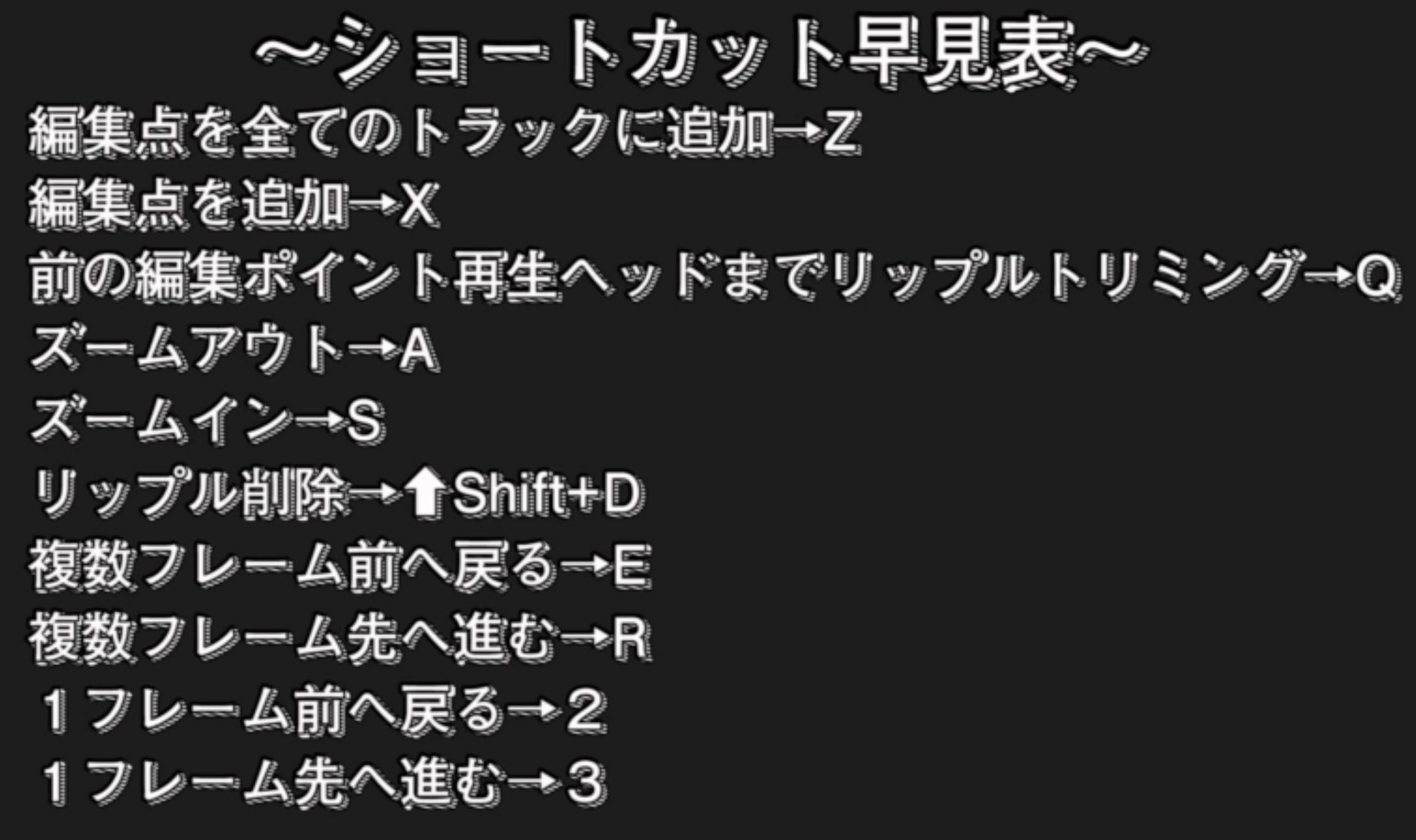
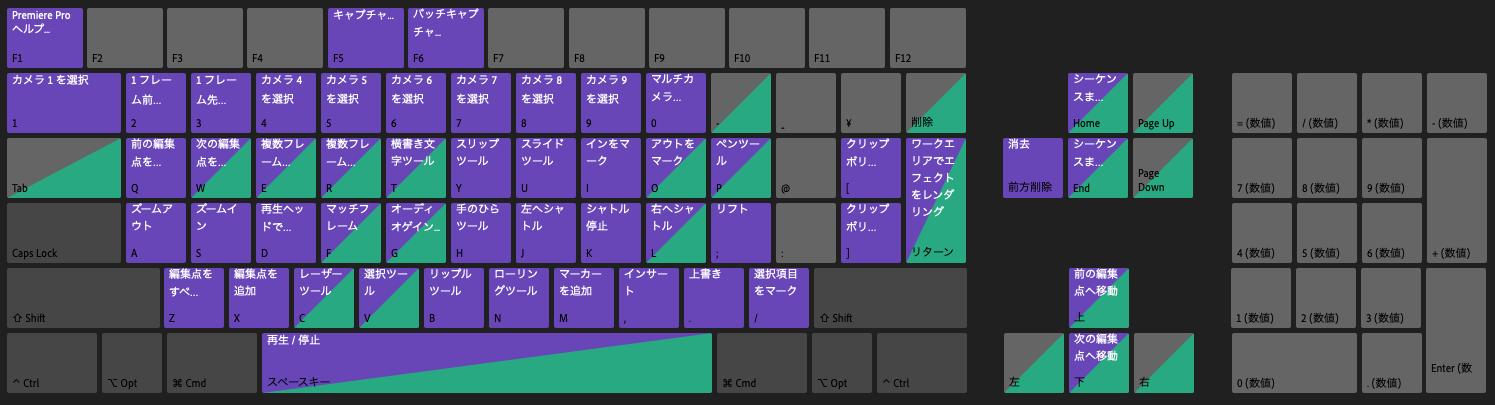
カットで使うショートカット
レザーツールでカットしてリップル(空白)を削除するよりショートカットを使った方が時短できる。
・全てのクリップに一括でカットを入れる:z(編集点を全てのトラックに追加)
・選択したクリップだけカットを入れる:x(編集点を追加) 選択してない場合はターゲットになっているクリップ([V1]の左にあるもう一つの[V1]が青くなってるやつ)にカットが入る。オーディオにも入ってしまう場合はターゲットを外せばよい。
・前の編集ポイントと現在地点までの間を削除して詰める:Q(前の編集ポイント再生ヘッドまでリップルトリミング)
・リップル削除:shift+D
・タイムラインの横幅を拡縮:A、S(ズームアウト、ズームイン)
・5フレームずつ移動:E、R(複数フレーム前に戻る、複数フレーム先に進む)
テロップ入れ
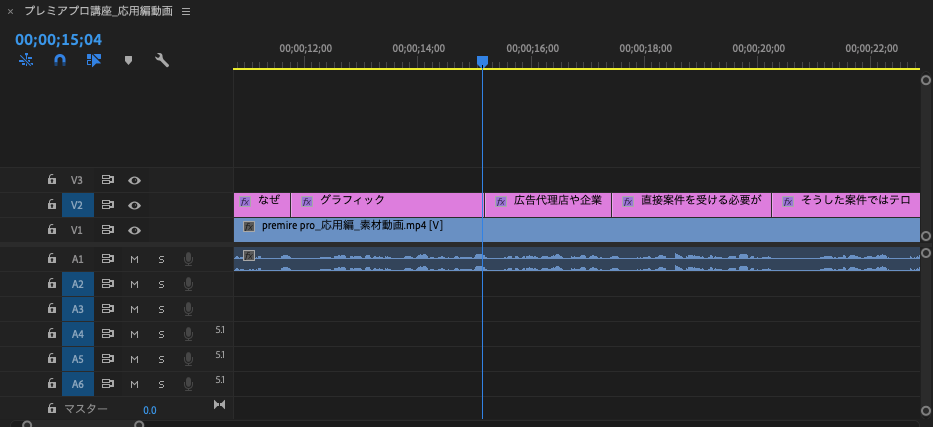
テキストを確定する
テキストを入れて確定するにはマウスで他の所をクリックするまたは、
escキーを押す。
テロップ入れの手順
テロップのデザインを決めて、時間を伸ばして全体にテキストを入れる。
xでカット→「2」で1フレーム戻る→テキスト変更→再生して次の地点まで進む→テロップのタイミングを調整(空白を入れる)→必要であれば一部テロップにデザインをつける(マスタースタイルを使う)
※テロップ以外の動画はカットを入れないためにターゲットを外しておく。
テロップを間違えた時
該当テロップのカットを削除して、前のテロップを伸ばして空白を埋めると元に戻る。
テロップのタイミングを調整する
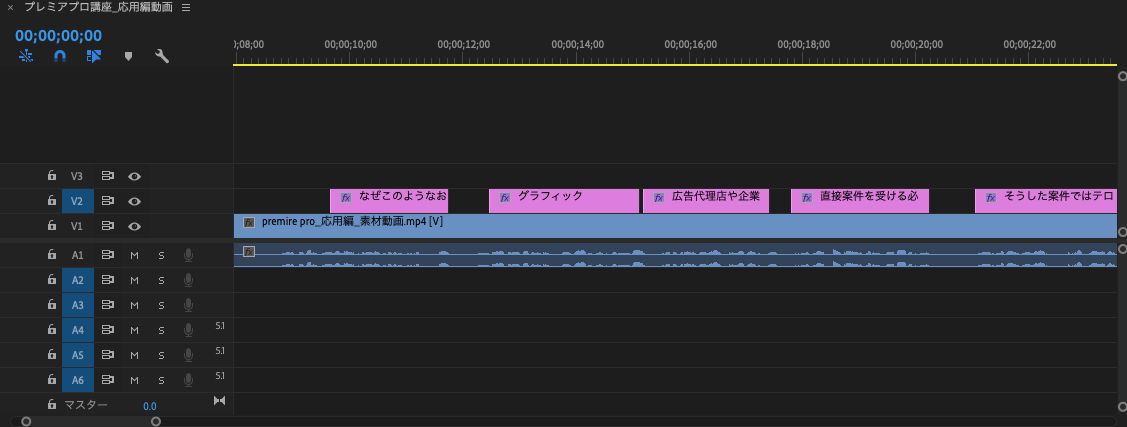
テロップ以外の言葉を話している時や黙っている時、「えー」など言ってる時は、テロップを表示させない。
再生しながら、不要な部分のテロップの長さを短くしていく。(赤矢印が出て左右に動かすと短くできる)
下の波形を見ながらやるとやりやすい。
エッセンシャルグラフィックスとレガシータイトルどっちを使う?
どちらでも好きな方を使ってOK。やりやすい方法で。
エッシェンシャルグラフィックス:
一つのクリップを区切りながら文字を挿入する。こっちの方が手軽な気がする。
レガシータイトル:
別ウィンドウを開いて文字を挿入する。プロジェクトパネルに一つ一つファイルができる。グラフィック等使ったデザイン性の高いものができる。テンプレをサイトなどからダウンロードできる。



